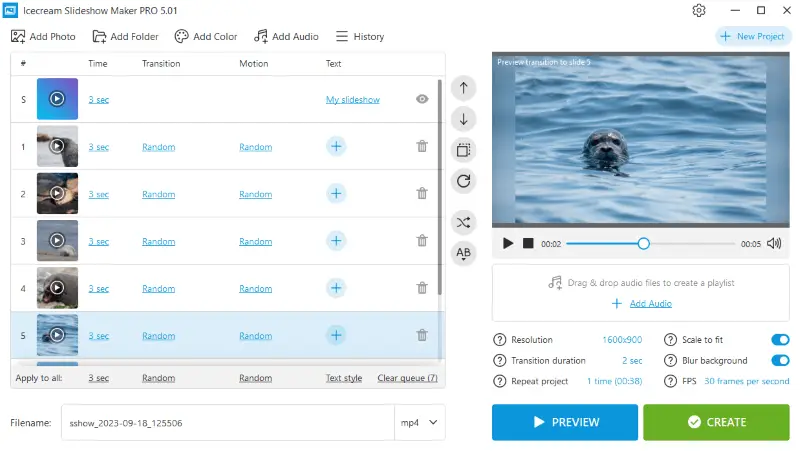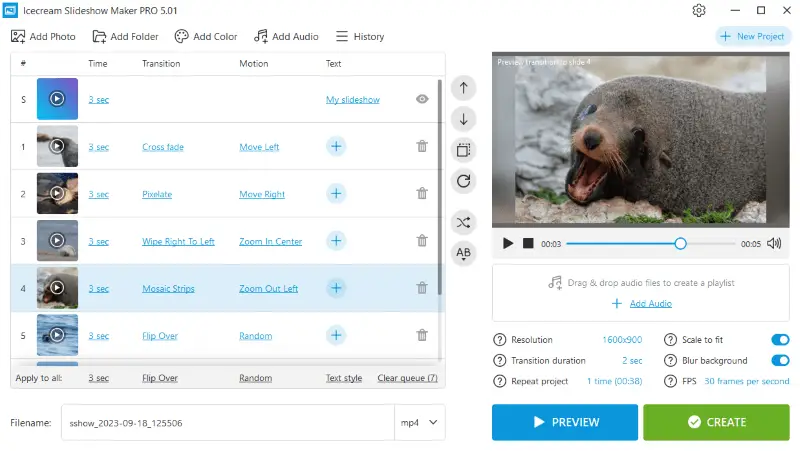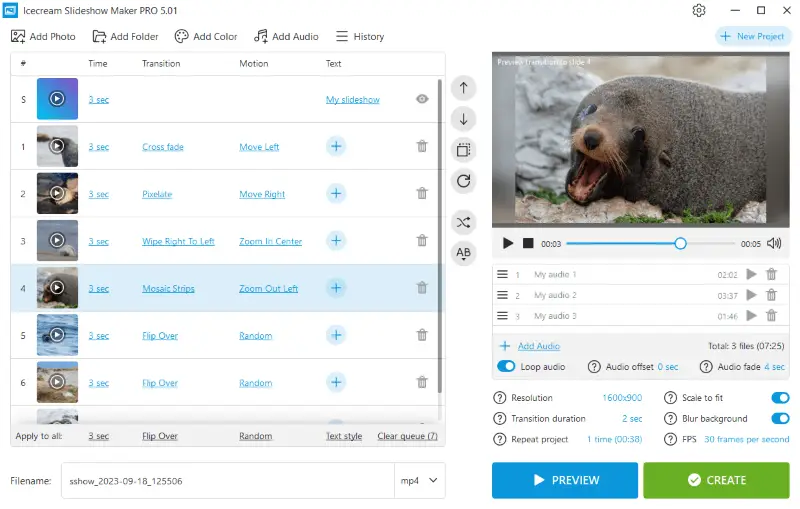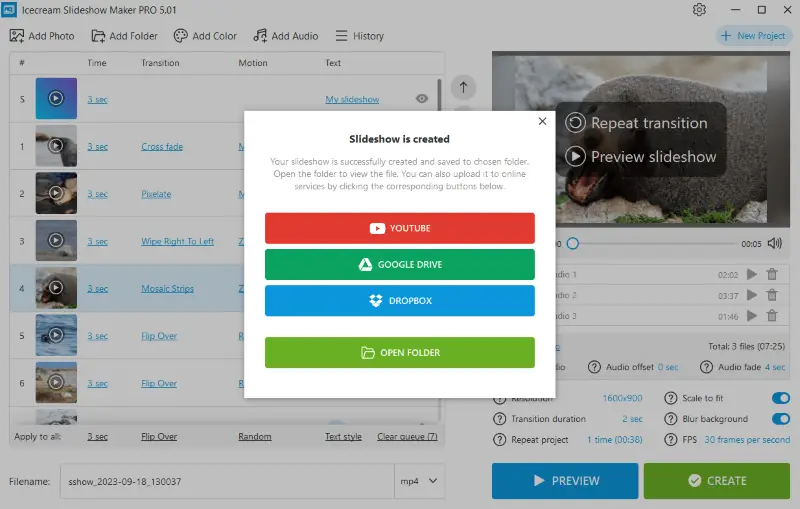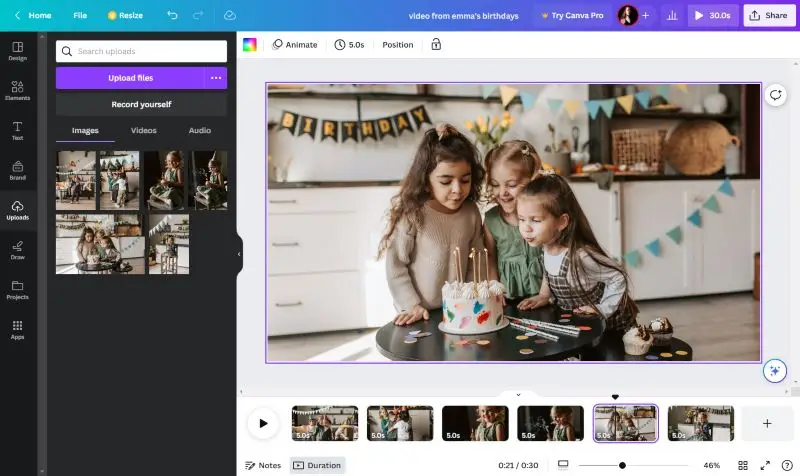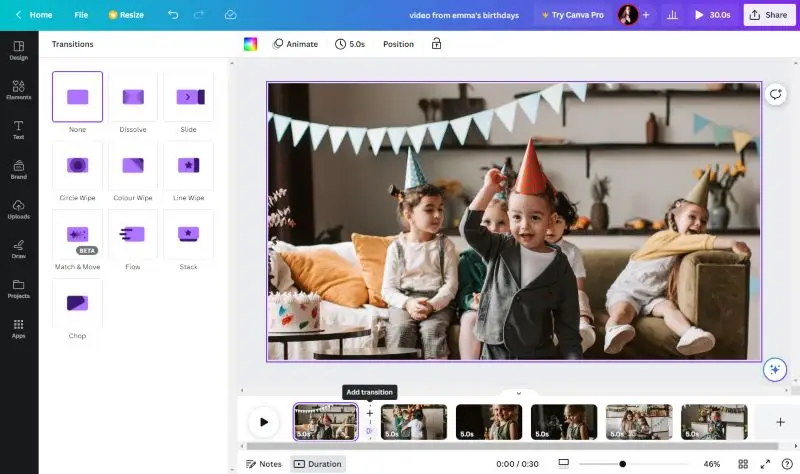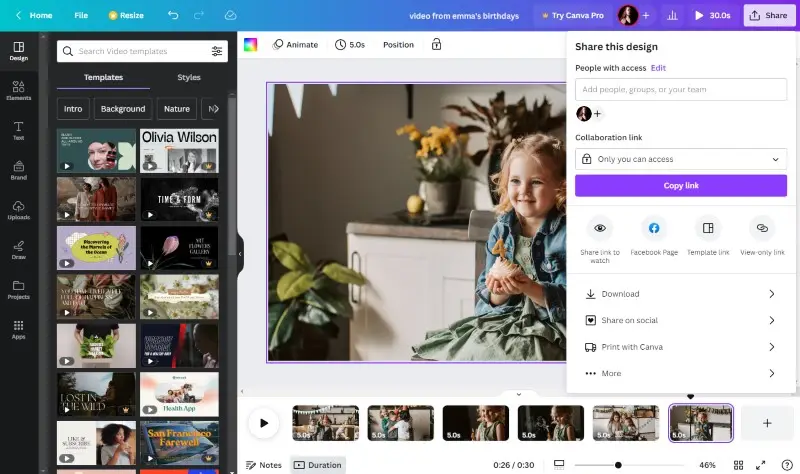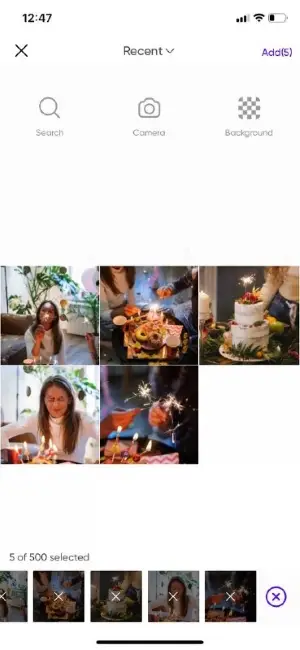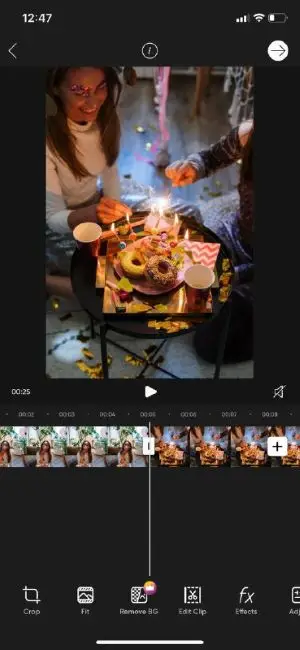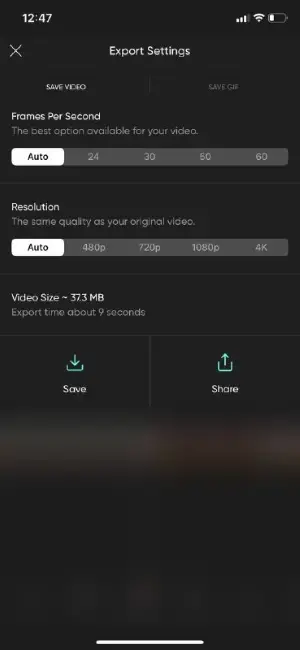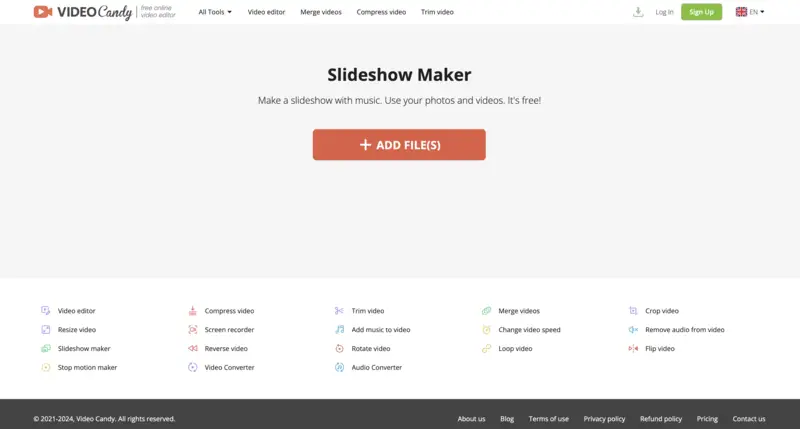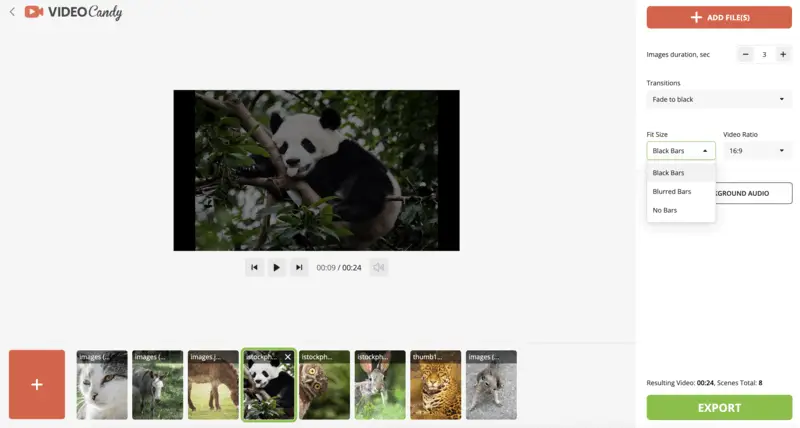Comment Créer une Vidéo à Partir de Photos
Dans un monde où les souvenirs sont souvent capturés en pixels, pourquoi se contenter de photos statiques quand on peut donner vie aux moments que l'on chérit ? Que vous cherchiez à organiser les photos de vos vacances, d'une fête ou d'un autre événement important, savoir comment créer une vidéo à partir de photos peut changer la donne.
La création d'une vidéo à partir de photos vous permet de raconter une histoire ou de présenter un événement en utilisant des éléments visuels de manière dynamique. Elle permet de susciter des émotions, d'immortaliser des souvenirs et de transmettre des informations de manière efficace.
Dans cet article, nous vous guiderons pas à pas pour créer une vidéo à partir de photos avec 5 méthodes différentes. Donnez vie à vos souvenirs !

Comment nous avons sélectionné les créateurs de vidéos
Nous vous proposons 5 services pour créer une vidéo à partir de photos gratuitement. Tous sont gratuits, vous permettent de personnaliser votre vidéo et sont conçus pour les débutants.
Ils prennent en charge de nombreux formats d'image et d'audio. Dans tous les cas, vous pouvez créer votre vidéo en quelques étapes simples.
De plus, nous avons veillé à inclure d'éditeur vidéo pour les utilisateurs de Windows, Mac et smartphone, afin de proposer un éventail complet de choix pour répondre aux besoins variés de notre public.
Méthode 1. Créer un diaporama sous Windows
Icecream Slideshow Maker est un logiciel convivial qui vous permet de créer une vidéo à partir de photos gratuitement époustouflante en toute simplicité. Il s'agit d'une option idéale pour toute personne souhaitant créer un diaporama sans avoir de connaissances ou de compétences préalables en matière d'édition vidéo.
Voici un guide complet sur la manière de créer une vidéo à partir de photos :
- Téléchargez et installez le créateur de vidéo gratuit sur votre ordinateur.
- Sélectionnez « Ajouter une photo » pour ajouter des images (PNG, JPG, JPEG, BMP, TIFF, TIFF ou GIF) ou « Ajouter un dossier » pour importer un album photo entier.
- Réglez les paramètres de présentation pour chaque diapositive :
- Définir la durée. Sélectionnez la durée pendant laquelle chaque diapositive doit rester affichée à l'écran.
- Sélectionnez les transitions et les mouvements. Vous pouvez définir une certaine transition entre les diapositives, un effet aléatoire ou ne sélectionner aucun effet. Il en va de même pour les mouvements.
- Ajoutez du texte. Ajoutez des légendes et sélectionnez la police, la couleur et la position du texte.
- Cliquez sur « Ajouter de l'audio » pour ajouter de la musique en arrière-plan. Les formats MP3, M4A, WAV, WMA, OGG et FLAC sont pris en charge. Ajoutez plusieurs chansons ou activez l'option « Boucle audio ».
- Prévisualisez votre diaporama et appuyez sur le bouton « Créer ». Le diaporama sera enregistré dans le dossier choisi.
Avantages :
- Interface conviviale. Le créateur de diaporamas offre une interface intuitive et facile à naviguer, ce qui le rend accessible à des utilisateurs ayant des niveaux d'expertise variés.
- Options de personnalisation. Vous pouvez contrôler la durée des diapositives, les ajouts de texte, la musique de fond et les mouvements appliqués aux diapositives. Cela vous permet de créer des diaporamas uniques et mémorables.
- Formats de sortie. L'application vous permet d'exporter vos projets dans des formats vidéo courants tels que MP4, AVI, MOV ou WebM.
- Partage facile. Le créateur de vidéos offre des options de partage directes vers les plateformes de médias sociaux et les services de stockage en nuage. Téléchargez instantanément votre vidéo sur Google Drive, YouTube ou Dropbox.
- Reprise de projets. Revenez à n'importe quel diaporama précédemment créé et continuez à travailler dessus à partir du panneau « Historique ».
- Trier les diapositives. Classez les photos dans une file d'attente par ordre alphabétique, mélangez-les de manière aléatoire ou réorganisez-les manuellement.
Dans l'ensemble, Icecream Slideshow Maker est un outil efficace et polyvalent pour créer une vidéo à partir de photos sous Windows. Ses nombreuses fonctionnalités, ses options de personnalisation et la prise en charge de plusieurs types de médias en font un excellent choix pour les débutants comme pour les utilisateurs expérimentés.
Méthode 2. Créer une vidéo à partir de photos sur Mac
Il est essentiel de choisir les bonnes photos pour créer une vidéo à partir de photos convaincante. Vous pouvez sélectionner des images en haute résolution qui sont visuellement attrayantes, significatives et pertinentes par rapport au thème ou à l'objectif de votre vidéo.
iMovie est un logiciel de montage vidéo gratuit développé par Apple. Il est disponible pour macOS et les appareils iOS, ce qui le rend accessible aux utilisateurs d'ordinateurs et d'appareils mobiles.
Suivez ce guide étape par étape pour créer un diaporama de photos :
- Lancez iMovie, sélectionnez « Projets » et « Créer un film ».
- Allez dans l'onglet « Mes médias » et appuyez sur « Importer » pour ajouter des photos, de la musique et des vidéos à partir de votre appareil.
- Faites glisser et déposez toutes les images sur la ligne de temps, puis cliquez sur « Transitions » et placez la transition entre les photos.
- Ajoutez de la musique à partir de l'onglet "Mon média » ou allez dans « Audio » pour sélectionner une chanson à partir d'iTunes.
- Cliquez sur « Partager » dans le coin supérieur droit pour enregistrer vos images converties en vidéo.
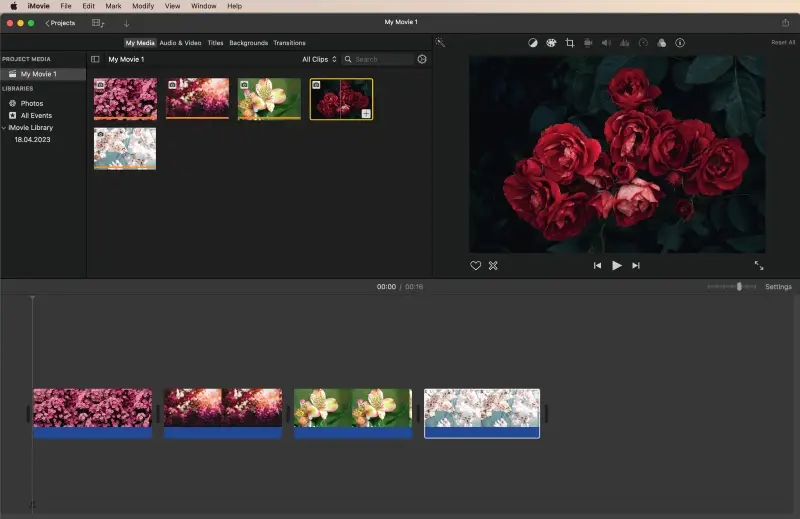
Avantages :
- Interface intuitive. L'éditeur vidéo est connu pour son interface conviviale, ce qui en fait un excellent choix pour les débutants et les professionnels.
- Musique intégrée. Les utilisateurs peuvent accéder à une bibliothèque de musique et d'effets sonores libres de droits, ce qui simplifie le processus d'ajout d'audio aux vidéos.
- Formats pris en charge. Le créateur de vidéo permet d'ajouter des images aux formats BMP, GIF, HEIF, JPEG, PNG, PSD, RAW, TGA et TIFF.
- Exportation simple. L'application comprend des options permettant de partager des vidéos terminées directement à partir d'iMovie.
- Compatibilité mobile. Il existe une version mobile pour les appareils iOS, qui permet aux utilisateurs de créer des diaporamas de photos sur les iPhone et les iPad.
Inconvénients :
- Espace de stockage. Les projets vidéo peuvent consommer une quantité importante d'espace de stockage. Cela peut poser problème si vous disposez d'un espace disque limité et que vous souhaitez créer un diaporama avec divers effets et transitions.
Bien que l'option de création de diaporamas iMovie offre plusieurs avantages, elle peut ne pas répondre aux besoins des utilisateurs avancés ou de ceux qui ont besoin d'un logiciel moins gourmand en ressources.
Méthode 3. Créer une vidéo à partir de photos à l'aide de modèles
Il peut arriver que vous soyez à court d'idées pour créer un beau diaporama de photos. Pour vous aider, il existe des applications et des plateformes web qui fournissent des modèles, comme Canva.
Il s'agit d'une plateforme de création graphique en ligne qui permet de travailler avec des photos et des vidéos. Elle permet aux utilisateurs de créer un large éventail de contenus visuels, y compris des diaporamas.
Voici comment réaliser une vidéo avec vos photos :
- Créez un compte gratuit sur Canva et sélectionnez « Vidéo » dans le menu principal.
- Sélectionnez « Télécharger » dans le menu latéral et appuyez sur « Télécharger des fichiers » pour ajouter des images, des vidéos ou du son.
- Placez tous les éléments multimédias sur la ligne de temps et réglez la durée.
- Pour ajouter des transitions, cliquez entre deux photos et sélectionnez « Ajouter une transition ».
- Lorsque vous avez terminé de créer un diaporama, cliquez sur le bouton « Partager » pour télécharger ou envoyer la vidéo.
Avantages :
- Modèles. Le créateur de diaporamas propose de nombreux modèles préconçus pour différents objectifs. Ils peuvent servir de point de départ pour créer rapidement des designs.
- Fonctionnalités de collaboration. Le service prend en charge les projets de conception collaborative. Il permet à plusieurs utilisateurs de travailler simultanément sur la même vidéo.
- Accès multiplateforme. L'éditeur vidéo est disponible directement dans votre navigateur, ce qui permet aux utilisateurs de créer et d'accéder à leurs projets à partir de différents appareils.
Inconvénients :
- Formats d'exportation des fichiers. Vous ne pouvez enregistrer le diaporama que sous la forme d'un fichier MP4. Si vous avez besoin d'un fichier dans un format différent, vous pouvez utiliser un convertisseur vidéo.
- Fonctionnalités premium. Bien que la plateforme propose un plan gratuit avec des fonctionnalités de base, certains modèles, polices et autres ne sont disponibles que pour les abonnés payants.
Dans l'ensemble, l'utilisation de Canva est une méthode simple et efficace qui offre de nombreux avantages. Ce créateur de vidéos gratuit est idéal pour réaliser rapidement des conceptions visuellement attrayantes. Cependant, il peut ne pas convenir si vous souhaitez que votre vidéo soit dans un format autre que MP4.
Méthode 4. Créez un diaporama sur votre téléphone
PicsArt est une application pour créer une vidéo à partir de photos gratuitement disponible sur l'App Store et Google Play. Bien que le programme dispose d'un diaporama intégré, il n'est disponible qu'avec un abonnement payant. Nous allons vous apprendre à utiliser l'application pour créer des diaporamas gratuitement à l'aide de l'option d'édition vidéo.
Voici comment créer une vidéo à partir de photos :
- Installez Picsart sur votre téléphone.
- Lancez l'application et cliquez sur le bouton « + ».
- Cliquez sur « Vidéos », puis sur « Voir tout » et ajoutez toutes les photos dont vous avez besoin.
- Modifiez la longueur de chaque diapositive, ajoutez des effets, des transitions et de la musique, et utilisez d'autres options d'édition.
- Appuyez sur la flèche dans le coin supérieur droit, sélectionnez FPS ou la résolution si nécessaire, et enregistrez le diaporama de photos.
Avantages :
- Édition de photos et de vidéos. Si vous souhaitez créer un projet qui combine à la fois des photos et des vidéos, vous pouvez fusionner des vidéos et des photos dans la même application.
- Effets créatifs. Le créateur de vidéos comprend une variété d'effets, de superpositions et d'autocollants que vous pouvez appliquer aux vidéos. Il permet aux utilisateurs d'ajouter des éléments artistiques et attrayants à leur contenu.
- Familiarité. Si vous vous sentez déjà à l'aise avec cette application pour la retouche photo, la transition vers ses fonctions vidéo sera intuitive, car l'interface et les outils sont similaires.
Inconvénients :
- Marqueurs d'eau et publicités. La version gratuite du créateur de diaporamas inclut des filigranes sur les vidéos exportées. Elle affiche également des publicités, ce qui peut être gênant ou indésirable pour certains utilisateurs.
- Exportation limitée. L'exportation de vidéos à partir de cette application est limitée en termes de formats disponibles. Cela peut être un inconvénient si vous avez besoin de formats vidéo spécifiques, car vous devrez convertir la vidéo.
Bien qu'elle ne soit pas parfaite, cette application est un bon outil dans lequel investir si elle répond à vos besoins en tant que créateur de contenu. Essayez-la et voyez si c'est ce dont vous avez besoin.
Méthode 5. Réaliser une vidéo avec des images en ligne
Créer une vidéo à partir de photos vous permet d'ajouter votre touche personnelle et votre créativité. Vous pouvez appliquer des filtres, faire des zooms, des panoramiques, des rotations ou ajouter des effets spéciaux pour rendre la vidéo plus attrayante et unique.
Pour obtenir rapidement un résultat exceptionnel, réduisez le temps nécessaire au téléchargement d'une nouvelle application. Utilisez plutôt un faiseur de diaporamas en ligne.
Video Candy est une plateforme en ligne conviviale et intuitive qui permet de créer différents types de contenus multimédias. Outre un éditeur vidéo, un convertisseur et un enregistreur d'écran, elle offre un outil permettant de transformer sans effort vos photos en une vidéo captivante en quelques clics seulement.
Vous trouverez ci-dessous le guide d'utilisation de ce créateur de diaporamas :
- Ouvrez l'outil de création de diaporama dans n'importe quel navigateur sur votre appareil.
- Cliquez sur le bouton « Ajouter fichier(s) » pour importer vos photos.
- Réorganisez les photos dans l'ordre souhaité, ajoutez une musique de fond, appliquez des transitions et modifiez le rapport hauteur/largeur si nécessaire. Définissez la durée de l'image.
- Cliquez sur l'icône lecture sous l'aperçu pour voir le résultat avant de l'enregistrer.
- Si vous êtes satisfait, appuyez sur « Exporter » pour créer votre diaporama.
- Téléchargez le fichier.
Avantages :
- Interface conviviale. Le créateur de diaporama est simple à utiliser et tous les outils sont facilement accessibles.
- Variété de paramètres. Bien qu'il s'agisse d'un simple éditeur, de nombreuses options de personnalisation sont disponibles.
- Nombreux formats. Un large éventail de formats d'image pris en charge, de sorte que les utilisateurs peuvent télécharger des images en JPG, HEIC, PNG, BMP, et autres.
Inconvénients :
- Limitations. La plate-forme ne dispose pas de capacités d'édition avancées telles que les superpositions de texte et les filtres pour les photos.
- Filigrane. La version gratuite place un filigrane sur votre diaporama photo exporté.
En conclusion, Video Candy est un excellent choix pour créer rapidement et facilement une vidéo à partir de photos. Avec son aide, vous pouvez donner vie à vos souvenirs en un rien de temps. Essayez-le et libérez votre créativité !
FOIRE AUX QUESTIONS
- Quels sont les formats de fichiers pris en charge pour les photos dans les logiciels de création vidéo ?
- La plupart des logiciels de création vidéo prennent en charge les formats d'image courants tels que PNG, JPG et autres. Certains outils avancés peuvent également prendre en charge les formats RAW.
- Comment organiser les photos dans la vidéo pour raconter une histoire ?
- Disposez les photos dans un ordre logique pour raconter une histoire cohérente. Commencez par une image qui attire l'attention, puis organisez-les par ordre chronologique ou thématique pour plus de cohérence.
- Comment ajouter de la musique à ma vidéo ?
- Vous pouvez ajouter de la musique à n'importe quelle vidéo dans un éditeur ou en important le fichier audio lors de la création d'un diaporama. L'ajout d'une musique de fond améliore l'expérience du spectateur et complète le contenu visuel.
- Quels sont les conseils pour choisir la bonne musique pour ma vidéo photo ?
- Choisissez une musique qui s'accorde avec l'ambiance et le rythme de votre vidéo photo. Tenez compte des émotions que vous souhaitez susciter et veillez à ce que la musique renforce la narration visuelle.
- Comment modifier la durée d'une vidéo ?
- Vous pouvez modifier la durée de votre vidéo en ajustant la durée de chaque photo ou clip dans votre chronologie. Si vous vous rendez compte que le diaporama est trop long après avoir enregistré le fichier, vous pouvez découper la vidéo.
- Comment puis-je ajouter du texte à ma vidéo ?
- Vous pouvez ajouter du texte à la vidéo dans le programme ou la plate-forme que vous utilisez (le cas échéant) ou le faire dans un autre logiciel de montage.
- Quelle doit être la durée de ma vidéo photo ?
- La durée optimale d'une vidéo dépend de l'objectif et de la plateforme. Pour les médias sociaux, des vidéos plus courtes (1 à 3 minutes) sont idéales. Les vidéos plus longues peuvent être utilisées pour des présentations ou des documentaires.
- Y a-t-il des problèmes de droits d'auteur auxquels je dois faire attention ?
- Assurez-vous que vous avez le droit d'utiliser les photos dans votre vidéo. Utilisez vos propres photos ou obtenez l'autorisation du détenteur des droits d'auteur pour toutes les images que vous n'avez pas créées. Il en va de même pour la musique.
- Quelles sont les meilleures pratiques pour partager ma vidéo sur les médias sociaux ?
- Partagez votre vidéo photo sur des plateformes de médias sociaux comme Instagram, Facebook ou YouTube. Optimisez votre vidéo en fonction des spécifications de chaque plateforme et engagez-vous auprès des spectateurs en répondant aux commentaires et en partageant des informations sur les coulisses.
- Puis-je modifier ma vidéo après l'avoir exportée ?
- Après l'exportation, il est possible de procéder à quelques modifications de base, en fonction du logiciel utilisé ou de la sauvegarde du projet. En revanche, les modifications majeures peuvent nécessiter de rééditer le projet depuis le début.
Conclusion
Vous savez maintenant comment créer facilement une vidéo à partir de photos. Ce n'est pas aussi compliqué qu'il n'y paraît. Avec le bon logiciel, vous pouvez transformer vos photos en une vidéo créative qui capture les moments et les émotions d'une manière spéciale.
Grâce à nos conseils, vous pouvez créer de magnifiques diaporamas de photos ! Alors, prenez votre appareil photo, rassemblez vos photos et commencez à créer vos superbes projets dès aujourd'hui. Laissez libre cours à votre créativité !